Comment ajouter des parenthèses dans Excel?
Vous recherchez un moyen rapide et facile d'ajouter des parenthèses dans Excel? Si oui, vous êtes venu au bon endroit! Dans cet article, nous vous fournirons des instructions étape par étape sur la façon d'ajouter des parenthèses dans Excel. Nous discuterons également de l'importance des parenthèses dans Excel et de la façon dont ils peuvent vous aider à organiser vos données. À la fin de cet article, vous aurez une meilleure compréhension d'Excel et des avantages d'ajouter des parenthèses dans votre feuille de calcul. Alors, commençons!
Ajouter des parenthèses dans Excel est facile. Voici comment le faire:
- Ouvrez votre feuille de calcul Excel.
- Sélectionnez la cellule ou la gamme de cellules où vous souhaitez ajouter des parenthèses.
- Allez dans l'onglet Home dans le ruban.
- Choisissez le groupe «numéro».
- Cliquez sur la liste déroulante «Numéro Format».
- Sélectionnez la catégorie «comptabilité».
- Vous devriez maintenant voir des parenthèses autour de la cellule ou de la gamme de cellules.
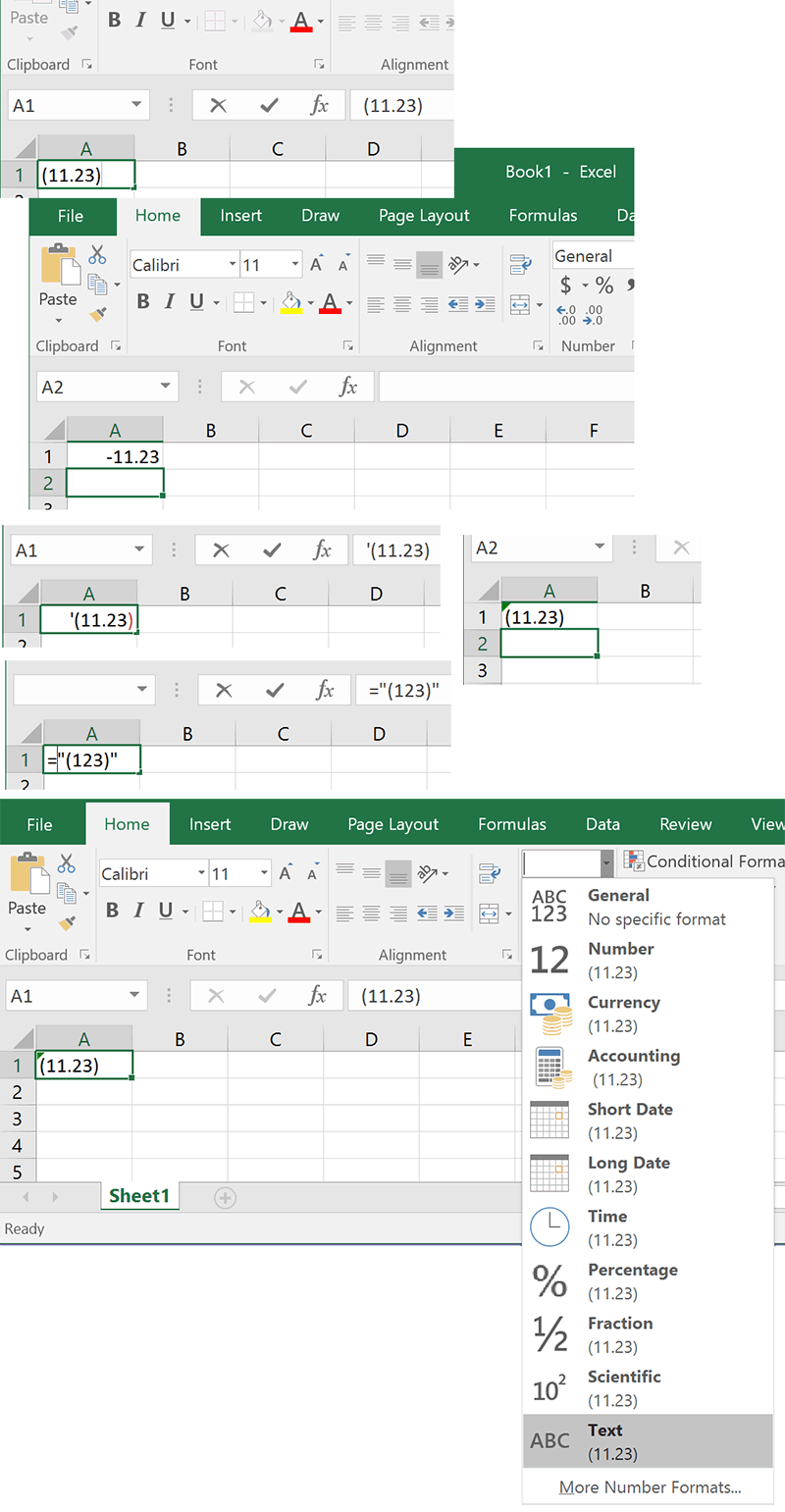
Utilisation de parenthèses dans Excel
Excel est un outil puissant pour l'analyse et la manipulation des données. Il dispose d'une large gamme de fonctions, de formules et de fonctionnalités qui peuvent être utilisées pour effectuer des calculs complexes. L'une des caractéristiques les plus utiles d'Excel est la possibilité d'ajouter des parenthèses au calcul. Cela vous permet d'indiquer quelles parties du calcul doivent être effectuées en premier et peuvent aider à rendre les calculs complexes plus faciles à comprendre. Dans cet article, nous examinerons comment ajouter des parenthèses dans Excel et comment les utiliser efficacement.
En utilisant des parenthèses en formules
Lors de la saisie d'une formule dans Excel, les parenthèses peuvent être utilisées pour indiquer quelles parties du calcul doivent être effectuées en premier. Par exemple, si vous vouliez ajouter 2 nombres ensemble puis multiplier le résultat par 3, vous pouvez utiliser la formule suivante: (2 + 3) * 3. Cela indique que l'ajout doit être effectué en premier, puis le résultat doit être multiplié par 3. Sans les parenthèses, la formule serait calculée comme 2 + 3 * 3, ce qui donnerait un résultat différent.
En plus d'aider à clarifier l'ordre de calcul, les parenthèses peuvent également être utilisées pour regrouper plusieurs opérations. Par exemple, si vous vouliez ajouter 2 nombres, soustraire un autre numéro, puis diviser le résultat par 4, vous pouvez utiliser la formule suivante: (2 + 3-4) / 4. Cela indique que l'addition et la soustraction doivent être effectuées en premier avant que le résultat ne soit divisé par 4.
En utilisant des parenthèses dans des fonctions
Les fonctions Excel peuvent également utiliser des parenthèses pour indiquer quelles parties de la fonction doivent être effectuées en premier. Par exemple, la fonction de somme peut être utilisée pour ajouter une gamme de nombres ensemble. Si vous vouliez ajouter une plage de nombres, puis multiplier le résultat par 2, vous pouvez utiliser la formule suivante: = sum (a1: a5) * 2. Cela indique que la fonction de somme doit être effectuée en premier, puis le résultat doit être multiplié par 2.
En plus d'indiquer l'ordre de calcul, les parenthèses peuvent également être utilisées pour spécifier les paramètres d'une fonction. Par exemple, la fonction IF peut être utilisée pour vérifier si une certaine condition est vraie. Si vous vouliez vérifier si une valeur de cellule est supérieure à 20, vous pouvez utiliser la formule suivante: = if (a1> 20, "Oui", "Non"). Cela indique que la valeur en A1 doit être comparée à 20, puis le résultat doit être «oui» ou «non».
En utilisant des parenthèses dans des gammes nommées
Excel vous permet également d'attribuer des noms aux gammes de cellules. Cela peut être utile pour rendre vos formules plus faciles à lire et à comprendre. Lors de l'attribution d'un nom à une plage, les parenthèses peuvent être utilisées pour indiquer quelles parties de la plage doivent être incluses. Par exemple, si vous vouliez attribuer le nom «MyRange» aux cellules A1 à A5, vous pouvez utiliser la formule suivante: = MyRange (A1: A5). Cela indique que la plage devrait inclure les cellules A1 à A5.
Utiliser des parenthèses pour la mise en forme
En plus d'être utilisé pour les calculs, les parenthèses peuvent également être utilisées pour la mise en forme. Par exemple, si vous vouliez afficher une valeur dans une cellule en pourcentage, vous pouvez utiliser la formule suivante: = (A1 * 100)%. Cela indique que la valeur en A1 doit être multipliée par 100, puis affichée en pourcentage.
En utilisant des parenthèses dans le texte
Enfin, les parenthèses peuvent également être utilisées dans le texte. Par exemple, si vous vouliez ajouter une note à une cellule, vous pouvez utiliser la formule suivante: = ”Remarque: (Ceci est un exemple)». Cela indique que le texte entre parenthèses doit être affiché comme une note.
Conclusion
Les parenthèses peuvent être utilisées dans Excel pour indiquer quelles parties d'un calcul doivent être effectuées en premier, pour regrouper plusieurs opérations ensemble, pour spécifier les paramètres d'une fonction, pour attribuer des noms aux gammes de cellules et pour la mise en forme. Ils peuvent également être utilisés dans le texte pour ajouter des notes ou des informations supplémentaires. En apprenant à utiliser des parenthèses dans Excel, vous pouvez rendre vos formules plus faciles à lire et à comprendre.
FAQ connexe
Que sont les parenthèses dans Excel?
Les parenthèses dans Excel sont des caractères spéciaux utilisés pour regrouper les valeurs et les expressions ensemble. Ils sont utilisés pour regrouper différentes parties d'une formule et pour rendre les formules plus faciles à lire. Par exemple, les parenthèses peuvent être utilisées pour regrouper les valeurs dans les formules pour garantir que les calculs sont effectués dans le bon ordre. Les parenthèses peuvent également être utilisées pour séparer des parties distinctes d'une formule, comme lors de l'utilisation de plusieurs conditions dans une instruction IF.
Comment ajouter des parenthèses dans Excel?
Des parenthèses peuvent être ajoutées à une formule Excel en les tapant directement dans la barre de formule. Pour ajouter des parenthèses, appuyez sur la touche «(» du clavier, puis saisissez l'expression ou la valeur qui doit être groupée. Après avoir tapé l'expression, appuyez sur la touche «)» pour fermer les parenthèses. Il est important de s'assurer que chaque ensemble de parenthèses est correctement apparié, avec une parenthèse de clôture pour chaque parenthèse d'ouverture.
Comment les parenthèses affectent-elles les calculs Excel?
Les parenthèses sont utilisées pour regrouper les valeurs et les expressions dans les formules Excel. Ceci est important car il garantit que les calculs sont effectués dans le bon ordre. Par exemple, si une expression contient plusieurs opérations, les regrouper avec des parenthèses garantira que les opérations entre les parenthèses sont effectuées en premier. Sans parenthèses, Excel calculera les opérations dans l'ordre de leur priorité (les opérations de priorité plus élevée en premier).
De quelles autres façons des parenthèses peuvent-elles être utilisées dans Excel?
En plus de regrouper les valeurs et les expressions dans les formules, les parenthèses peuvent être utilisées d'autres manières lorsque vous travaillez avec Excel. Par exemple, ils peuvent être utilisés pour séparer les arguments dans une fonction ou pour séparer les conditions dans une instruction IF. Les parenthèses peuvent également être utilisées pour regrouper les données dans un graphique, afin que les points de données soient regroupés pour comparaison.
Les parenthèses sont-elles requises dans Excel?
Les parenthèses ne sont pas toujours nécessaires à Excel, mais ils peuvent être très utiles pour faciliter les formules et comprendre les formules. Les parenthèses peuvent également être utilisées pour garantir que les calculs sont effectués dans le bon ordre et pour séparer les parties distinctes d'une formule. Pour ces raisons, il est souvent recommandé d'utiliser des parenthèses lors de l'écriture de formules dans Excel.
Quelle est la différence entre les parenthèses et les supports dans Excel?
Les parenthèses et les supports sont tous deux des caractères spéciaux utilisés dans les formules Excel, mais ils ont des objectifs différents. Les parenthèses sont utilisées pour regrouper les valeurs et les expressions et pour s'assurer que les calculs sont effectués dans le bon ordre. Les supports, en revanche, sont utilisés pour désigner une gamme de cellules dans une formule. Par exemple, une expression entre crochet telle que A1: A5 fera référence à toutes les cellules entre A1 et A5, y compris A1 et A5.
Nombre négatif aux crochets | Conseils et astuces de base dans Excel
L'ajout de parenthèses dans Excel est un processus simple et simple. Que vous utilisiez les touches de raccourci, une formule ou la fonction texte, vous pouvez facilement ajouter des parenthèses à vos données dans Excel. En quelques clics, vous pouvez ajouter rapidement et efficacement des parenthèses à vos données. Avec ces connaissances, vous pouvez désormais utiliser des parenthèses pour rendre vos données plus professionnelles et organisées.




















